Win7/Win8.1/Win10中,动态链接库文件DLL经常起到至关重要的作用,很多大小问题都是DLL注册失败或者相关问题引起的。使用COM/OLE/ActiveX服务的组件通常都需要使用regsvr32来注册。如果能够有较为方便的方法来执行注册过程,那么相关问题将很容易解决。
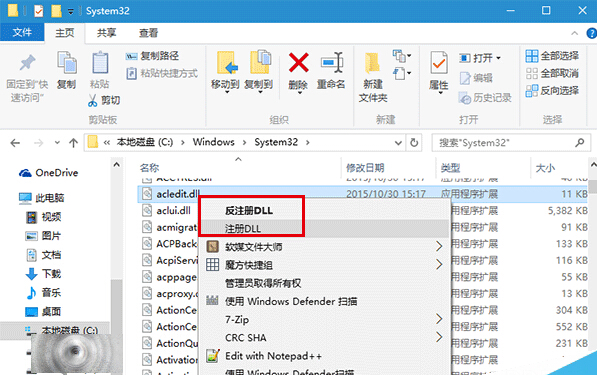 一般来说,在Windows10右键菜单中加入“注册/反注册DLL”功能还是比较可行的。不过操作上面可能比之前的文章内容都要麻烦一些,但也并不是有多难。既然有些朋友戏称我们为“注册表之家”,我们也不能辜负众望,这个操作也离不开注册表,所以还是那句老话,最好先用软媒魔方的清理大师备份注册表,以免误操作的麻烦不好解决。
一般来说,在Windows10右键菜单中加入“注册/反注册DLL”功能还是比较可行的。不过操作上面可能比之前的文章内容都要麻烦一些,但也并不是有多难。既然有些朋友戏称我们为“注册表之家”,我们也不能辜负众望,这个操作也离不开注册表,所以还是那句老话,最好先用软媒魔方的清理大师备份注册表,以免误操作的麻烦不好解决。
详细教程:
1、在Cortana搜索栏输入regedit后,按回车键进入注册表编辑器
2、定位到:HKEY_CLASSES_ROOTdllfileshell
3、在shell上点击右键,新建一个项,命名为“注册DLL”(该名称可自定)
4、右键单击“注册DLL”,新建一个项,命名为Command
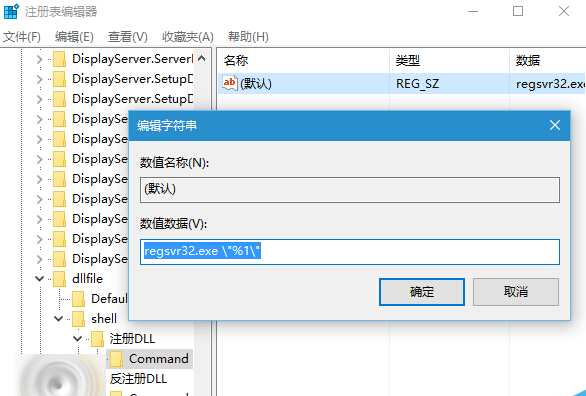 5、单击Command,在右边找到“(默认)”键,双击打开,在数值数据中输入下列内容并点击“确定”:regsvr32.exe "%1"
5、单击Command,在右边找到“(默认)”键,双击打开,在数值数据中输入下列内容并点击“确定”:regsvr32.exe "%1"
6、回到HKEY_CLASSES_ROOTdllfileshell
7、按照第3、4步的方式,在shell上单击右键,新建“反注册DLL”(该名称可自定)项,然后再右击“反注册DLL”,新建Command项。
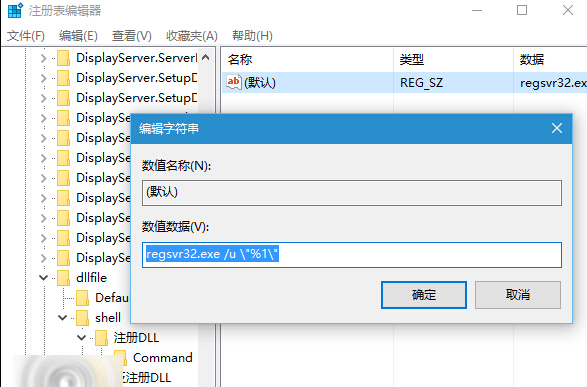 8、单击Command,在右边找到“(默认)”键并双击,在数值数据中输入以下内容并点击“确定”:regsvr32.exe /u "%1"
8、单击Command,在右边找到“(默认)”键并双击,在数值数据中输入以下内容并点击“确定”:regsvr32.exe /u "%1"
大功告成。现在右键菜单应该就有“DLL注册/反注册”项了。上述方法同样适用于OCX文件的注册添加,只要把“HKEY_CLASSES_ROOTdllfileshell”改为“HKEY_CLASSES_ROOTocxfileshell”即可。不过这个操作还是略显麻烦,其实用软媒魔方的设置大师可以更轻松的添加上述功能,而且更加专业、高效。
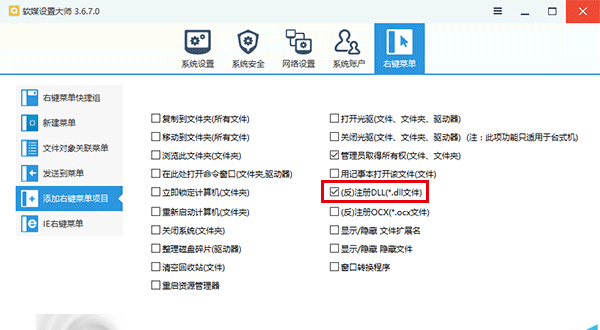 方法很简单,只要在设置大师→右键菜单→添加右键菜单项目中勾选“(反)注册DLL”就可以实现双向操作。同理,勾选“(反)注册OCX”也可以实现对OCX文件的注册操作。该方法同样适用于Windows7/Windows 8.1系统。
方法很简单,只要在设置大师→右键菜单→添加右键菜单项目中勾选“(反)注册DLL”就可以实现双向操作。同理,勾选“(反)注册OCX”也可以实现对OCX文件的注册操作。该方法同样适用于Windows7/Windows 8.1系统。


